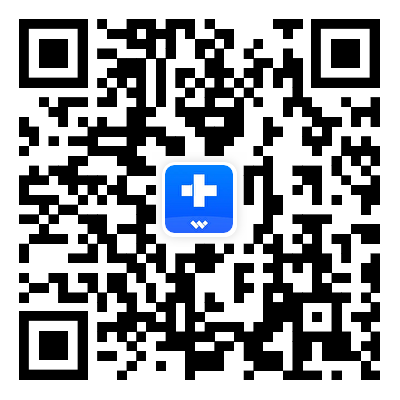Diagnostics en temps réel des appareils mobiles

Vous vous demandez si votre smartphone ou votre tablette fonctionne normalement ? Qu'il s'agisse d'un téléphone neuf ou d'occasion que vous venez d'acheter ou d'un ancien appareil que vous souhaitez vendre, vous pouvez le soumettre à une série de tests de diagnostic en vue d'obtenir des certifications ou des rapports sur l'historique de l'appareil.
Informations élémentaires sur l'appareil (modèle, couleur, etc.)
Matériel et paramètres (appareil photo, batterie, etc.)
Statut de l'appareil mobile (déverrouillé, activé, débridé, etc.)
Rapport professionnel (score des tests des appareils mobiles)
(Compatible uniquement avec Windows pour l'instant)
Plus de fonctionnalités pour vous
Gestionnaire iTunes
Reconstruisez votre bibliothèque iTunes et synchronisez les fichiers multimédias tels que la musique, les films, les émissions de télévision et les listes de lecture entre l'iPhone/iPad/iPod touch et iTunes.
Gestionnaire iCloud
Dr.Fone permet de gérer les photos, vidéos, contacts et autres données des sauvegardes iCloud et les synchronise avec n'importe quel appareil iOS ou ordinateur.
(Compatible uniquement avec Windows pour l'instant)
Créateur de sonneries
Créez une sonnerie personnalisée pour votre iPhone ou iPad ! Enregistrez n'importe quelle partie de votre chanson préférée et transformez-la en sonnerie sur les appareils iOS.
Convertisseur HEIC
Cet outil facilite la conversion par lots des photos HEIC/HEIF au format JPEG sans altérer la qualité de l'image.
(Compatible uniquement avec Windows pour l'instant)
3 étapes pour transférer des fichiers d'un
iPhone/iPad vers un ordinateur
Étape 1 : Lancer le programme sur votre ordinateur
Lancez Dr.Fone et connectez votre iPhone ou iPad à votre ordinateur.
Étape 2 :Sauvegarder votre appareil sur l'ordinateur
Cliquez sur " Démarrer la sauvegarde " pour sauvegarder votre appareil et afficher les données du téléphone.
Étape 3 :Gérez les données de votre téléphone en 1 clic
Sélectionnez les fichiers que vous souhaitez transférer et exportez-les vers votre ordinateur.
Caractéristiques techniques
Processeur
Processeur 1 GHz ou plus rapide (Intel ou AMD)
RAM
2 Go ou plus de RAM
Espace sur le disque dur
200 Mo d'espace disponible sur le disque dur
Système d'exploitation de Apple
Nécessite iOS 9.0 ou une version ultérieure
Système d'exploitation de l'ordinateur
Nécessite Windows 7 ou une version plus récente
Nécessite mac OS X 10.8 et plus
Nécessite mac OS X 10.8 et plus
FAQ - Vous avez peut-être encore des questions à poser
-
Comment transférer des fichiers sans câble entre votre iPhone et votre ordinateur ?La méthode la plus simple et la plus efficace consiste à utiliser Dr.Fone pour transférer un nombre illimité de fichiers de l'iPhone vers un PC Windows sans utiliser de câble USB. Il suffit de suivre les étapes ci-dessous :
Étape 1. Lancez Dr.Fone sur votre PC Windows.
Étape 2. Téléchargez l'application Dr.Fone Link sur votre iPhone.
Étape 3. Connectez votre iPhone et votre ordinateur au même réseau Wi-Fi.
Étape 4. Utilisez Dr.Fone Link pour scanner le code QR ou entrez le code cast pour connecter les deux appareils.
Étape 5. Une fois connecté, le puissant explorateur de fichiers Dr.Fone vous permet d'accéder à la totalité de votre espace de stockage Android. Vous pouvez donc y parcourir tous les fichiers et dossiers. -
Comment transférer de la musique sur un iPhone sans utiliser iTunes ?Pour transférer de la musique sur votre iPhone sans utiliser iTunes, suivez le guide détaillé suivant :
Étape 1. Lancez Dr.Fone sur votre ordinateur Windows ou Mac.
Étape 2. Connectez votre iPhone à l'ordinateur à l'aide d'un câble USB.
Étape 3. Cliquez sur " Bibliothèque iTunes " pour transférer de la musique de la bibliothèque iTunes vers votre iPhone.
Étape 4. Pour partager de la musique sur le stockage local de l'ordinateur, sélectionnez " Musique " dans la fenêtre de transfert.
Étape 5. Cliquez sur "Exporter" pour les transférer vers votre iPhone.
-
Comment transférer des photos d'un iPhone vers un PC à l'aide d'iTunes ?Pour transférer des photos d'un iPhone vers un PC à l'aide d'iTunes, suivez les étapes ci-dessous :
Étape 1. Installez la dernière version d'iTunes sur votre ordinateur.
Étape 2. Lancez Dr.Fone et connectez votre iPhone à l'ordinateur.
Étape 3. Cliquez sur l'icône " Appareil " dans le coin supérieur gauche d'iTunes.
Étape 4. Dans la barre latérale gauche d'iTunes, cliquez sur " Photos ".
Étape 5. Cochez la case précédant " Synchroniser les photos ". Choisissez ensuite l'album photo que vous souhaitez synchroniser.
Étape 6. Cliquez sur " Appliquer " pour lancer la synchronisation des photos de l'iPhone vers le PC avec iTunes.
-
Que faire si l'ordinateur ne reconnaît pas mon iPod lorsque j'utilise Dr.Fone pour gérer les fichiers multimédia de l'iPod ?Si vous rencontrez un problème avec la reconnaissance de votre iPod lorsque vous utilisez Dr.Fone pour gérer des fichiers multimédias, essayez les solutions suivantes :
Méthode 1. Veuillez configurer l'iPod en tant que disque dur dans iTunes sur votre PC.
Méthode 2. Assurez-vous que les connecteurs du câble USB sont correctement branchés et que les câbles ne sont pas endommagés ou effilochés.
Méthode 3. Vérifiez le niveau de charge de l'iPod. Si votre iPod n'est pas chargé, l'ordinateur ne reconnaîtra pas l'iPod lorsque vous le connecterez à Dr. Fone.
Méthode 4. Quelle que soit la méthode utilisée, si le problème n'est pas résolu, il est préférable de redémarrer l'iPod.
Méthode 5. Vous devez également mettre à jour le système d'exploitation et les logiciels utilisés sur l'iPod et l'ordinateur. Les logiciels obsolètes peuvent également provoquer des dysfonctionnements et des problèmes dans de telles conditions.
Si vous souhaitez obtenir une assistance supplémentaire, consultez ce guide complet pour résoudre le problème de l'ordinateur qui ne détecte pas l'iPod.
Dr.Fone Basic
Outil de gestion des données complet pour vos appareils mobiles
Lorsque vous avez besoin de transférer, gérer, sauvegarder, restaurer des données entre appareils, ou de mettre en miroir votre écran sur un PC, Dr.Fone se charge de tout, sans exception.
Gestionnaire de téléphone
Gérez facilement les données iOS/Android et exportez-les vers un ordinateur/iTunes/iCloud.
Sauvegarde du téléphone
Sauvegarde des données iOS/Android sur un PC et restauration sélective des sauvegardes.
Miroir d'écran
Mettez en miroir, contrôlez et enregistrez l'écran de votre appareil mobile sur un PC Windows.